Dicas para iPhone
- 1. Converter vídeo para iPhone+
- 5. Outras dicas+
-
- 5.1 Aplicativos de Download de Vídeo para iPhone
- 5.2 Reproduzir Arquivos MTS no iPad/iPhone
- 5.3 Editar vídeos do YouTube no iPhone
- 5.4 Reproduzir Qualquer WMA no iPhone
- 5.5 Corrigir nenhum som no iPhone
- 5.8 Usar o recebimento de email no iPhone
- 5.10 Remover o som do vídeo do iPhone
- 5.11 gravar vídeos do YouTube no iPhone
- 5.12 gravação de tela no iPhone
- 5.13 Converter vídeo em áudio para iPhone
- 5.14 Gravar áudio no iPhone
- 5.16 Converter vídeo em foto ao vivo
- 5.17 Baixar arquivos MP3
- 5.18 Reproduzir filmes em DVD
"Tenho horas de DVDs instrucionais pagos que quero converter em outro formato e salvar no meu iPad. Copiando DVDs para iPad ... Is it possible? Quais formatos? "
Se você também se encontrou em uma situação semelhante ou relacionada em que deseja assistir a um DVD no iPad ou copiar o DVD para o iPad, você está pronto para ler a página certa. Vídeos, filmes e outros conteúdos de mídia deram uma guinada digital principalmente com a mudança no tempo e na tecnologia. Com mais e mais sites de transmissão, quase todos os tipos de conteúdo de vídeo estão disponíveis on-line. Ainda assim, se você adora colecionar seus vídeos favoritos em DVD e tem uma ótima coleção com você, por que apenas restringir sua reprodução em um DVD player? Você pode desfrutar de seus filmes durante longas horas de viagem ou estudar seu material educacional em DVD em qualquer lugar, convertendo o DVD para iPad/iPhone. Além disso, você pode transferir os filmes em DVD convertidos para iPhone/iPad sem o iTunes de maneira fácil e rápida.
Se você tem pouco conhecimento sobre como colocar DVD no iPad/iPhone, não se preocupe, pois estamos aqui para ajudá-lo com as melhores soluções.
- Parte 1. Melhor conversor de DVD para iPad: Como converter DVD para iPad/iPhone/iPod
- Parte 2. DVD Player para iPad: como assistir a um DVD no iPad
Parte 1. Melhor conversor de DVD para iPad: Como converter DVD para iPad/iPhone/iPod
Wondershare UniConverter (originalmente Wondershare Video Converter Ultimate) é um excelente conversor de DVD para iPad que permite converter DVD para iPad, iPhone, formatos compatíveis com Android e o melhor reprodutor de DVD para iPad/iPhone para transferir vídeos e reproduzi-los sem problemas para os dispositivos desejados.
O formato de vídeo DVD não pode ser reproduzido diretamente no iPad ou em outros dispositivos iOS e, portanto, a etapa principal em todo o processo é primeiro converter o DVD para os formatos suportados pelo iPad. A proteção contra cópia do DVD torna a tarefa de convertê-los para outro formato um pouco complicada. O Wondershare UniConverter é uma excelente ferramenta de conversão que suporta mais de 1000 formatos, além de uma variedade de dispositivos para fins de conversão. O programa garante conversão de qualidade sem perdas em velocidade super rápida com sua tecnologia APEXTRANS, aceleração de GPU e otimização para um processador multi-core. O software suporta todas as versões principais do Windows e SO Mac e apresenta uma interface simples para ser usada por especialistas e novatos.
Nota: Ao usar o software, tenha em mente que o Wondershare não permite a cópia do DVD protegido para o iPad, pois isso não é permitido por lei em muitas regiões. Portanto, antes de começar a transmitir o DVD para o iPad, verifique se ele está protegido contra cópia ou não.
 Wondershare UniConverter - Conversor de DVD para iPad/iPhone/Android
Wondershare UniConverter - Conversor de DVD para iPad/iPhone/Android

- Converta DVD para iPad, iPhone, dispositivos Android com predefinições otimizadas.
- Converta vídeos de DVD para MP4, MOV, AVI, WMV, MKV, 3GP e outros 1000 formatos.
- Converta vários arquivos de DVD para outros formatos múltiplos sem qualquer perda de qualidade.
- Velocidade de conversão 30 vezes mais rápida que os conversores comuns com a exclusiva tecnologia APEXTRANS.
- Ferramentas de edição poderosas ajudam a personalizar vídeos com corte, recorte, adição de legendas, etc.
- Grave e personalize vídeos em seu DVD ou disco Blu-ray com modelos de menu gratuitos para DVD.
- Transfira vídeos do computador para o iPhone, iPad e outros dispositivos diretamente e vice-versa.
- Caixa de ferramentas versátil: adicione metadados de vídeo, criação de GIF, compressor de vídeo e gravador de tela.
- Sistemas Suportados: Windows 10/8/7/XP/Vista, Para macOS 10.11 ou posterior.
Passos sobre como converter DVD para iPad/iPhone/Android usando o Wondershare UniConverter:
Antes de iniciar o processo de conversão, insira o DVD em seu computador Windows/Mac. Em seguida, baixe e instale gratuitamente o Wondershare UniConverter no seu dispositivo. Tanto os usuários do Windows quanto do Mac podem seguir as etapas abaixo.
Passo 1 Inicie o conversor de DVD para iPad Wondershare e carregue arquivos de DVD.
Depois de baixar e instalar o Wondershare UniConverter em seu Windows/Mac, abra-o. Você irá para a guia Converter Vídeo por padrão, clique na  opção e selecione o título do DVD inserido no menu suspenso. Uma nova janela será aberta para perguntar se você deseja copiar o filme principal ou todos os filmes, selecione conforme necessário.
opção e selecione o título do DVD inserido no menu suspenso. Uma nova janela será aberta para perguntar se você deseja copiar o filme principal ou todos os filmes, selecione conforme necessário.
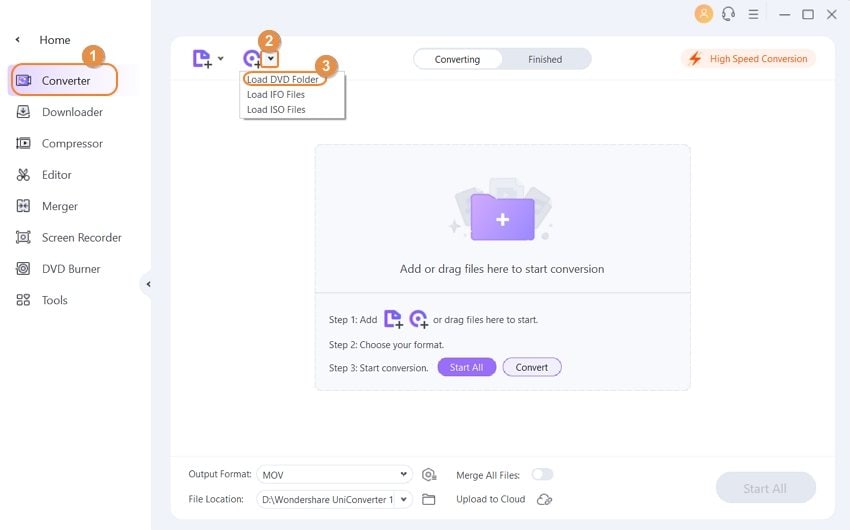
Passo 2 Selecione iPad/iPhone como formato de saída.
Depois que os arquivos de DVD forem adicionados, abra o menu suspenso ao lado da opção Formato de Saída no canto inferior esquerdo. Na guia Dispositivo, selecione Apple> iPad ou outros dispositivos para os quais deseja transferir o conteúdo.
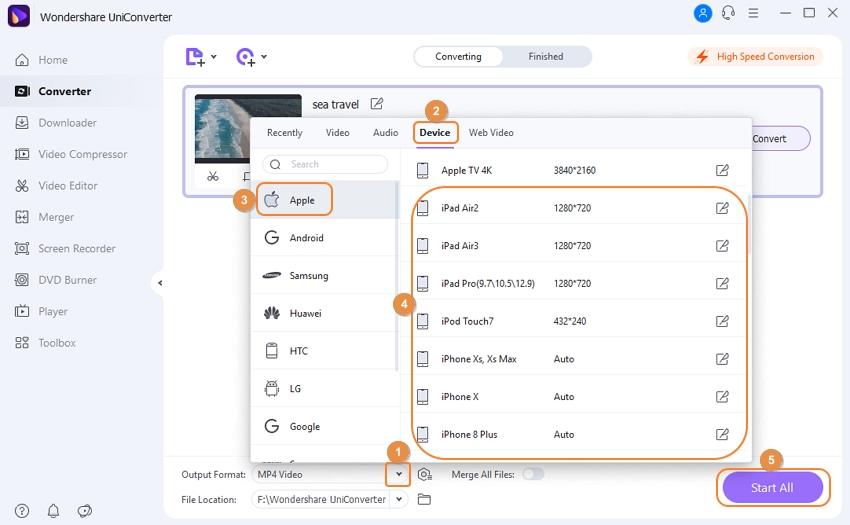
Passo 3 Converta vídeos de DVD para formato compatível com iPad/iPhone.
Para salvar o arquivo convertido no local desejado em seu computador, escolha o destino na guia Local do Arquivo. Finalmente, clique no botão Iniciar Tudo para converter o DVD para iPad ou iPhone.
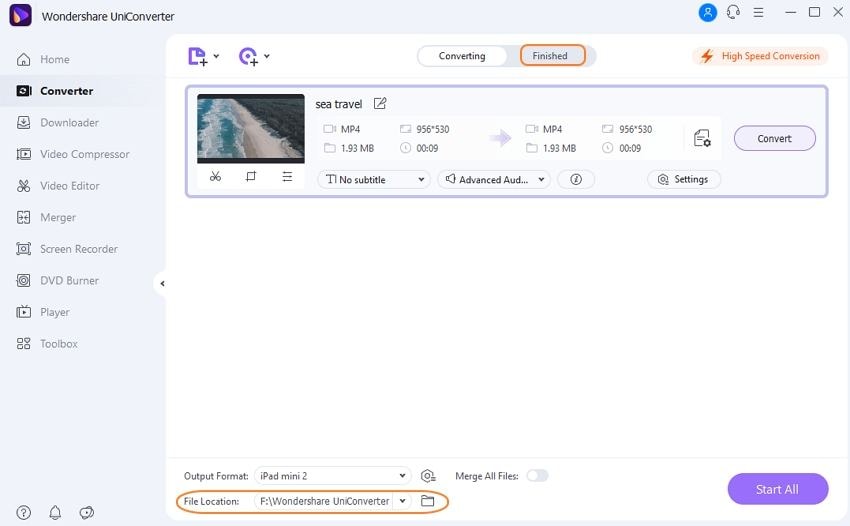
Com a conclusão da tarefa, os arquivos de DVD serão convertidos em um formato compatível com iPad e salvos na pasta desejada em seu computador.
Assista ao tutorial em vídeo para converter vídeos para iPad/iPhone
Parte 2. DVD Player para iPad: como assistir a um DVD no iPad
Solução 1: Transferir DVD para iPad ou iPhone sem iTunes
Depois de converter com êxito seus arquivos de DVD para o formato compatível com iPad/iPhone/Android, a próxima etapa é transferi-los para o dispositivo. A fim de transmitir DVD para iPad, o Wondershare UniConverter pode funcionar como um DVD player para iPad. Com suporte para quase todos os tipos de iOS, Android e outros dispositivos, a transferência de arquivos torna-se rápida e fácil.
Passos para transferir DVD para iPad/iPhone/iPod usando o Wondershare UniConverter:
Passo 1 Abra o Wondershare UniConverter e conecte o iPad/iPhone.
Inicie o Wondershare UniConverter no seu computador Windows/Mac. Usando um cabo USB, conecte seu iPad/iPhone para o qual deseja transferir o conteúdo do DVD. O iPad/iPhone conectado aparecerá na guia Transferir da interface do software.

Passo 2 Adicione os arquivos de DVD à guia Transferir.
Em seguida, clique no  botão da guia Transferir para localizar e adicionar os arquivos que foram convertidos do formato DVD para o formato compatível com o dispositivo iOS.
botão da guia Transferir para localizar e adicionar os arquivos que foram convertidos do formato DVD para o formato compatível com o dispositivo iOS.

Passo 3 Transfira o DVD para dispositivos iPad/iPhone/Android.
Por fim, clique no botão Transferir Tudo para mover o conteúdo do computador para o iPad e você pode reproduzir seu DVD no dispositivo iPad/iPhone agora.

Com os passos simples acima, você pode colocar o DVD no iPad ou iPhone sem complicações. Você também pode transferir vídeos do iPhone/iPad/Android para um DVD para reproduzi-los na TV ou em outros aparelhos de DVD.
Solução 2: Sincronizando DVD com iPad por meio do iTunes
Outra solução para baixar DVD para iPad é sincronizar seu conteúdo usando o iTunes. Após transferir os arquivos VOB do DVD para o PC, converta-os para o formato MOV. Em seguida, sincronize os arquivos MOV por meio do iTunes e você poderá assisti-los no seu iPad. O iTunes é o aplicativo de gerenciamento de mídia padrão da Apple que permite sincronizar todos os tipos de mídia, incluindo filmes, músicas e aplicativos para o seu iPad e outro dispositivo iOS.
O iTunes funciona como um conversor gratuito de DVD para iPad, onde o DVD é primeiro copiado no computador, depois adicionado ao iTunes e finalmente sincronizado com o iPad.
Passos sobre como transferir DVD para iPad/iPhone usando o iTunes:
Nas partes acima do artigo, já discutimos maneiras de transferir conteúdo de DVD em seu computador. Depois que o DVD for copiado para o computador no local desejado, converta-o para o formato MOV e siga as etapas listadas abaixo.
Passo 1Abra o aplicativo iTunes no seu computador. Clique em Arquivo> Adicionar arquivo à biblioteca. Procure o arquivo de DVD que foi copiado para o seu computador e adicione ao iTunes.

Passo 2 O vídeo adicionado aparecerá na seção Filmes em seu aplicativo iTunes.
Passo 3 Em seguida, conecte seu iPad ao computador e ele aparecerá conectado ao iTunes. Selecione o vídeo adicionado em seu iTunes e sincronize-o com seu iPad.

Como não há DVD player para iPad disponível que você possa usar para reproduzir seus DVDs diretamente, surge a necessidade de gravar DVD no iPad. O Wondershare UniConverter é indiscutivelmente a melhor solução para baixar DVD para iPad. Baixe e instale o programa gratuitamente, o DVD será reproduzido no seu iPad em apenas alguns passos.
